Კითხვა
საკითხი: როგორ გამოვასწორო მიკროფონი არ მუშაობს?
გამარჯობა, ჩემმა ყურსასმენის მიკროფონმა უცებ შეწყვიტა მუშაობა. ნიშნავს თუ არა ეს, რომ ის მთლიანად გატეხილია ან შეიძლება სხვა მიზეზი იყოს მიკროფონის არ მუშაობის გამო? ნებისმიერი რჩევა დასაფასებელია.
ამოხსნილი პასუხი
როდესაც პირველად გესმით სიტყვა "მიკროფონი", თქვენ წარმოიდგინეთ სტანდარტული, რომელსაც იყენებენ მომღერლები ან ახალი ამბების წამყვანები. მიუხედავად ამისა, ტექნოლოგიების პროგრესირებასთან ერთად, მიკროფონები ხშირად გამოიყენება თანამედროვე გამოთვლებში მეგობრებთან და კოლეგებთან კომუნიკაციისთვის, ხმის ჩასაწერად და სხვადასხვა აქტივობების შესასრულებლად.
არსებობს სხვადასხვა სახის მიკროფონები, რომლებიც ინტეგრირებულია ლეპტოპში, ტაბლეტში, ტელეფონში, ზოგი კი გარე მოწყობილობების ნაწილია, როგორიცაა ყურსასმენი ან კამერა. მიუხედავად ამისა, არსებობს ასევე სტანდარტული მიკროფონები, რომლებსაც იყენებენ უნივერსიტეტის პროფესორები, კარაოკეს მოყვარულები ან მომღერლები.
მიუხედავად იმისა, რომ ფუნქციონირება შეიძლება განსხვავდებოდეს, ყველა ეს მოწყობილობა ძირითადად დაკავშირებულია კომპიუტერთან, მიუხედავად მათი მიზნისა. ამრიგად, მიკროფონის არ მუშაობს საკმაოდ უნივერსალური პრობლემაა, რომელიც გავლენას ახდენს სხვადასხვა პლატფორმებზე და ოპერაციულ სისტემებზე. მიუხედავად ამისა, პრობლემა შეიძლება გარკვეულწილად განსხვავდებოდეს, რადგან მიკროფონმა შეიძლება არ იმუშაოს მხოლოდ გარკვეულ აპებთან, ან მისმა ზოგიერთმა ფუნქციამ შეიძლება ცუდად იმუშაოს, გადაცემის ხარისხი შეიძლება იყოს ცუდი და ა.შ.

მიუხედავად იმისა, რომ მომხმარებელთა უმეტესობამ შეიძლება იფიქროს, რომ მიკროფონის არ ფუნქციონირება გამოწვეულია ტექნიკის ცვეთა ან მისი სიბერით, ეს სულაც არ არის ასე. არსებობს რამდენიმე სხვა მიზეზი, რის გამოც გარე მოწყობილობები, როგორიცაა მიკროფონი, არ მუშაობს, მაგალითად:
- მიკროფონის მოძველებული დრაივერები[1]
- Windows-ის გაუმართავი განახლებები[2]
- Buggy Windows აუდიო სერვისი
- გამორთული მიკროფონი და ა.შ.
ამიტომ, არსებობს რამდენიმე რამ, რისი გაკეთებაც შეგიძლიათ Windows 10-ზე მიკროფონის გაუმართაობის გამოსასწორებლად. მიუხედავად ამისა, სანამ გააგრძელებთ, უნდა დარწმუნდეთ, რომ თქვენი აპარატურა ნამდვილად არ არის დამნაშავე. ამისათვის დაუკავშირეთ თქვენი მიკროფონი სხვა მოწყობილობას, როგორიცაა ტელეფონი ან სხვა კომპიუტერი და დარწმუნდით, რომ მინიმუმ გამომავალი ან შემავალი[3] მუშაობს.
გარდა ამისა, თუ არ ხართ გამოცდილი კომპიუტერის მომხმარებელი, გირჩევთ, გამოასწოროთ მიკროფონის გაუმართაობა ავტომატური შეკეთების ხელსაწყოს დახმარებით. ReimageMac სარეცხი მანქანა X9. ამ გზით, აპლიკაციას შეუძლია ყველა პრობლემის მოგვარება თქვენთვის და, თუ პრობლემა Windows ოპერაციულ სისტემაშია, ის დაუყოვნებლივ მოაგვარებს მას.
გაასწორეთ 1. ჩართეთ თქვენი მიკროფონი
დაზიანებული სისტემის შესაკეთებლად, თქვენ უნდა შეიძინოთ ლიცენზირებული ვერსია Reimage Reimage.
თუ არასოდეს გამოგიყენებიათ თქვენი მოწყობილობა, შესაძლოა, მიკროფონი უბრალოდ არ იყოს ჩართული თქვენს ოპერაციულ სისტემაში. ამის გამოსასწორებლად, გთხოვთ, მიჰყევით ამ ნაბიჯებს:
- დააწკაპუნეთ მარჯვენა ღილაკით დაწყება დააჭირეთ და აირჩიეთ პარამეტრები
- აირჩიე კონფიდენციალურობა
- Დააკლიკეთ მიკროფონი მარცხენა პანელში
- Დარწმუნდი აპებს მიეცით საშუალება გამოიყენონ ჩემი მიკროფონი ფუნქცია ჩართულია. თუ არა, დააწკაპუნეთ გადამრთველზე ერთხელ მის გადასართავად ჩართულია
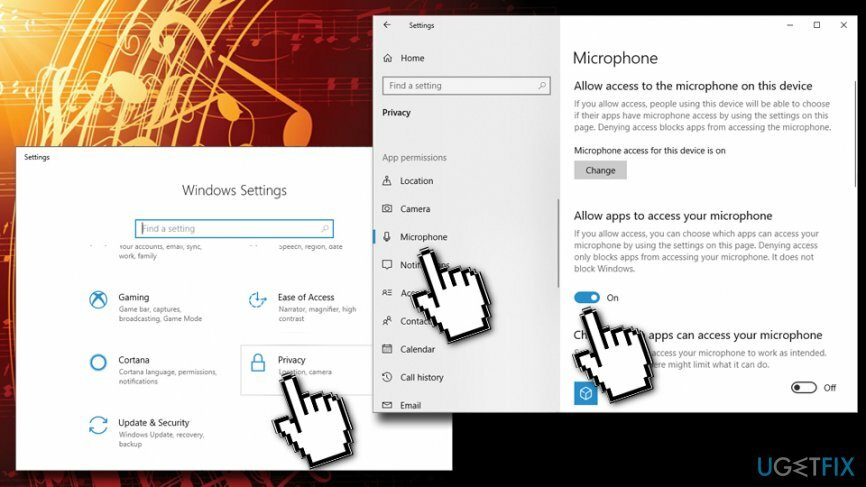
გაასწორე 2. დარწმუნდით, რომ თქვენი მიკროფონი არ არის დადუმებული
დაზიანებული სისტემის შესაკეთებლად, თქვენ უნდა შეიძინოთ ლიცენზირებული ვერსია Reimage Reimage.
კიდევ ერთი მარტივი მიზეზი, რის გამოც თქვენი მიკროფონი არ მუშაობს, შეიძლება იყოს ის, რომ ის დადუმებულია. იმისათვის, რომ დარწმუნდეთ, რომ ეს ასე არ არის, შეასრულეთ შემდეგი შემოწმება:
- დააწკაპუნეთ მარჯვენა ღილაკით სპიკერის ხატულა თქვენი ეკრანის ქვედა მარჯვენა მხარეს ამოცანების პანელში (ახლო დრო და თარიღი)
- აირჩიეთ ხმები
- ზედა, აირჩიეთ ჩაწერა
- აირჩიეთ თქვენი მიკროფონი და დააწკაპუნეთ Თვისებები
- აირჩიეთ დონეები ჩასვით და აწიეთ ხმა (თუ სასურველია მაქსიმუმ)
გაასწორე 3. მიკროფონის გაუმართაობის გამოსასწორებლად გაუშვით Troubleshooter
დაზიანებული სისტემის შესაკეთებლად, თქვენ უნდა შეიძინოთ ლიცენზირებული ვერსია Reimage Reimage.
Troubleshooter არის შესანიშნავი ჩაშენებული ინსტრუმენტი, რომელსაც შეუძლია აღმოაჩინოს სხვადასხვა პრობლემები ოპერაციული სისტემის სხვადასხვა ნაწილთან, მათ შორის მიკროფონთან:
- დააწკაპუნეთ მარჯვენა ღილაკით დაწყება ღილაკი, შემდეგ აირჩიეთ პარამეტრები
- აირჩიე განახლება და უსაფრთხოება
- მარცხენა პანელზე აირჩიეთ პრობლემების მოგვარება
- არსებობს ორი პრობლემების გადამჭრელი, რომლებიც უნდა აწარმოოთ, თქვენი პრობლემის მიხედვით: ან აუდიოს ჩაწერა ან მეტყველება
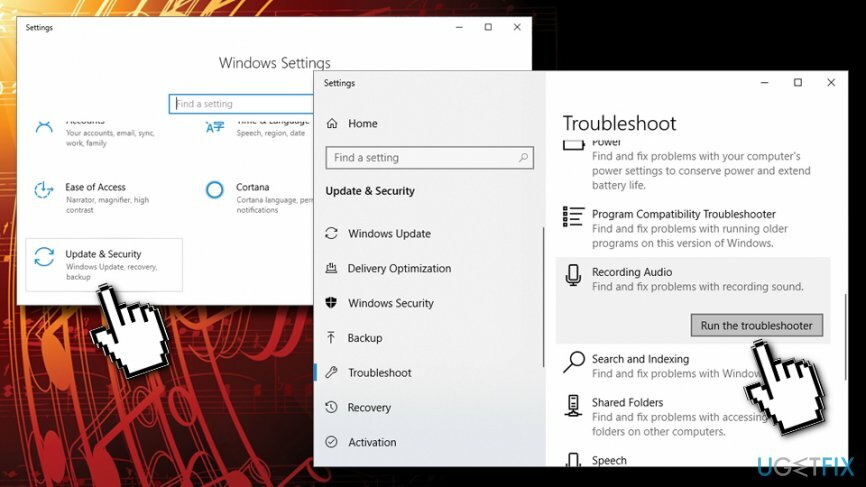
- დააწკაპუნეთ ერთ-ერთ მათგანზე და აირჩიეთ გაუშვით პრობლემების მოგვარების პროგრამა (თუ დარწმუნებული არ ხართ, უბრალოდ გაუშვით ორივე)
- Windows გაფრთხილებთ ნებისმიერი აღმოჩენილი პრობლემის შესახებ და შეეცდება გამოასწოროს ისინი თქვენთვის
გაასწორეთ 4. Windows OS-ის განახლება
დაზიანებული სისტემის შესაკეთებლად, თქვენ უნდა შეიძინოთ ლიცენზირებული ვერსია Reimage Reimage.
მოძველებულმა Windows OS-მა შეიძლება გამოიწვიოს მრავალი პრობლემა. ამიტომ, თქვენ უნდა დარწმუნდეთ, რომ ის განახლებულია:
- Წადი პარამეტრები > განახლება და უსაფრთხოება
- მარჯვენა პანელზე დააწკაპუნეთ Შეამოწმოთ განახლებები
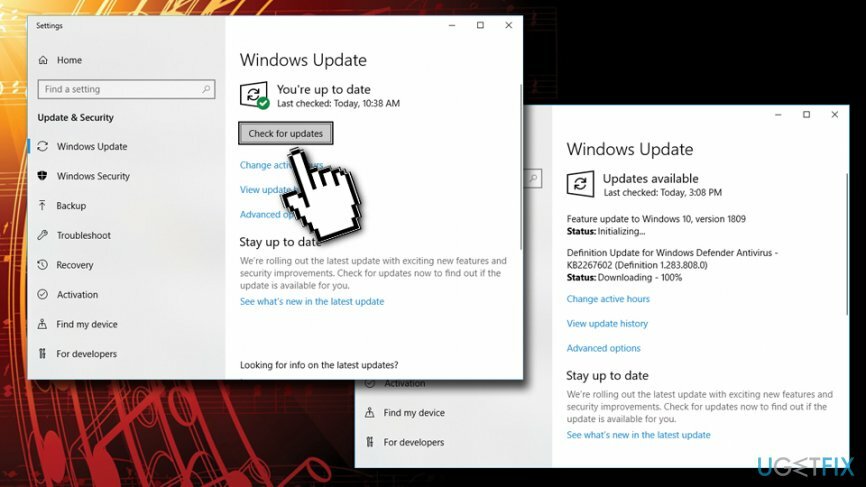
- Windows ავტომატურად დააინსტალირებს ახალ პატჩს
- გადატვირთვა თქვენი მოწყობილობა
გაასწორეთ 5. განაახლეთ ან ხელახლა დააინსტალირეთ დრაივერები
დაზიანებული სისტემის შესაკეთებლად, თქვენ უნდა შეიძინოთ ლიცენზირებული ვერსია Reimage Reimage.
დრაივერები სასიცოცხლოდ მნიშვნელოვანია ნებისმიერი ტექნიკისთვის პროგრამულ უზრუნველყოფასთან სათანადო კომუნიკაციისთვის. იმისათვის, რომ დარწმუნდეთ, რომ მიკროფონის არ მუშაობის პრობლემა მოძველებული დრაივერები არ არის, მიჰყევით ამ სახელმძღვანელოს:
- დააწკაპუნეთ მარჯვენა ღილაკით დაწყება ღილაკი და აირჩიე Მოწყობილობის მენეჯერი
- Დააკლიკეთ აუდიო შეყვანა და გამომავალი
- აირჩიეთ თქვენი მიკროფონი
- დააწკაპუნეთ მარჯვენა ღილაკით და აირჩიეთ დრაივერის განახლება
- Დააკლიკეთ ავტომატურად მოძებნეთ განახლებული დრაივერი პროგრამული უზრუნველყოფა
-
Რესტარტი თქვენი კომპიუტერი
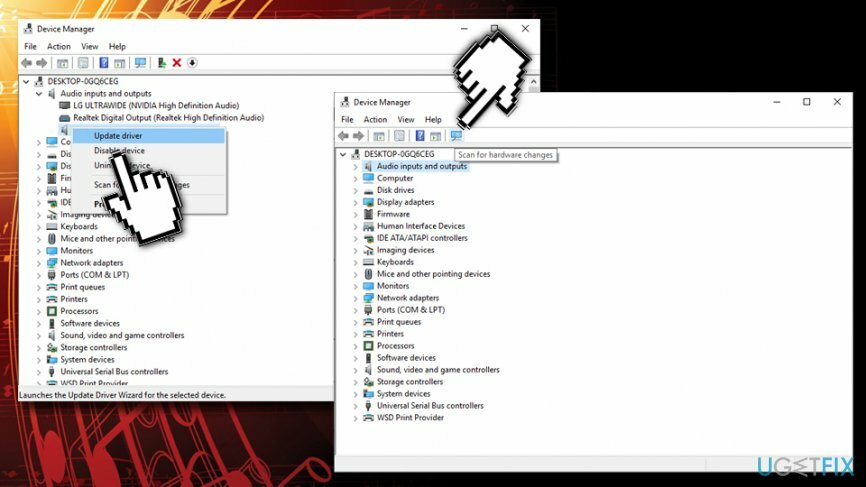
თუ ეს არ დაგვეხმარა, თქვენ უნდა მთლიანად წაშალოთ მოწყობილობა. დაბრუნდი მოწყობილობის მენეჯერი > აუდიო შეყვანა და გამომავალი, დააწკაპუნეთ მაუსის მარჯვენა ღილაკით თქვენს მიკროფონზე და აირჩიეთ დეინსტალაცია. გადატვირთეთ მანქანა და Windows-მა ავტომატურად უნდა დააინსტალიროს დრაივერი. თუ ეს ასე არ არის, დაუბრუნდით მოწყობილობის მენეჯერს და დააწკაპუნეთ სკანირება ტექნიკის ცვლილებებისთვის - ის მოგთხოვთ ავტომატურ განახლებას.
გაასწორეთ 6. გადატვირთეთ აუდიო სერვისი
დაზიანებული სისტემის შესაკეთებლად, თქვენ უნდა შეიძინოთ ლიცენზირებული ვერსია Reimage Reimage.
- დაჭერა Win + R და ჩაწერეთ სერვისები.msc
- დაარტყა შედი
- გადაახვიეთ ქვემოთ რომ იპოვოთ Windows აუდიო სერვისი
- დააწკაპუნეთ მასზე მარჯვენა ღილაკით და აირჩიეთ Რესტარტი
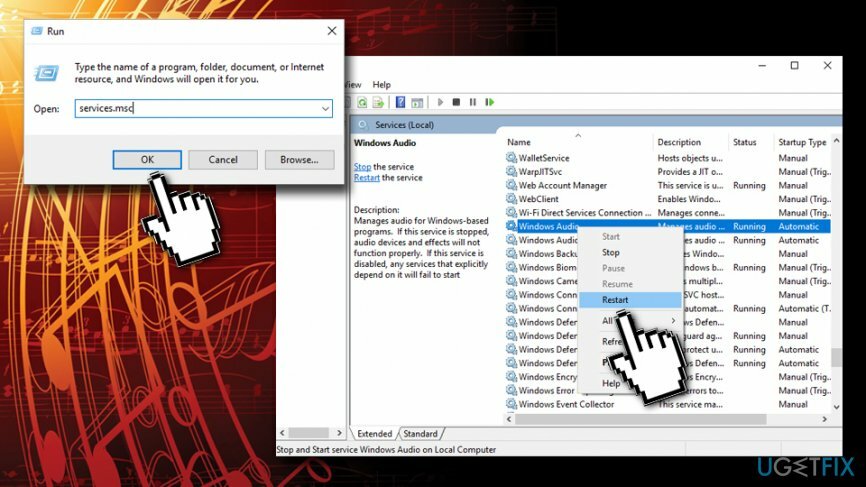
შეაკეთეთ თქვენი შეცდომები ავტომატურად
ugetfix.com გუნდი ცდილობს გააკეთოს ყველაფერი, რათა დაეხმაროს მომხმარებლებს იპოვონ საუკეთესო გადაწყვეტილებები მათი შეცდომების აღმოსაფხვრელად. თუ არ გსურთ ხელით შეკეთების ტექნიკასთან ბრძოლა, გთხოვთ, გამოიყენოთ ავტომატური პროგრამული უზრუნველყოფა. ყველა რეკომენდებული პროდუქტი გამოცდილი და დამტკიცებულია ჩვენი პროფესიონალების მიერ. ინსტრუმენტები, რომლებიც შეგიძლიათ გამოიყენოთ თქვენი შეცდომის გამოსასწორებლად, ჩამოთვლილია ქვემოთ:
შეთავაზება
გააკეთე ახლავე!
ჩამოტვირთეთ Fixბედნიერება
გარანტია
გააკეთე ახლავე!
ჩამოტვირთეთ Fixბედნიერება
გარანტია
თუ ვერ გამოასწორეთ თქვენი შეცდომა Reimage-ის გამოყენებით, დაუკავშირდით ჩვენს მხარდაჭერის ჯგუფს დახმარებისთვის. გთხოვთ, შეგვატყობინოთ ყველა დეტალი, რომელიც, თქვენი აზრით, უნდა ვიცოდეთ თქვენი პრობლემის შესახებ.
ეს დაპატენტებული სარემონტო პროცესი იყენებს 25 მილიონი კომპონენტის მონაცემთა ბაზას, რომელსაც შეუძლია შეცვალოს ნებისმიერი დაზიანებული ან დაკარგული ფაილი მომხმარებლის კომპიუტერში.
დაზიანებული სისტემის შესაკეთებლად, თქვენ უნდა შეიძინოთ ლიცენზირებული ვერსია Reimage მავნე პროგრამების მოცილების ინსტრუმენტი.

VPN გადამწყვეტია, როდესაც საქმე ეხება მომხმარებლის კონფიდენციალურობა. ონლაინ ტრეკერები, როგორიცაა ქუქიები, შეიძლება გამოყენებულ იქნას არა მხოლოდ სოციალური მედიის პლატფორმებისა და სხვა ვებსაიტების მიერ, არამედ თქვენი ინტერნეტ სერვისის პროვაიდერისა და მთავრობის მიერ. მაშინაც კი, თუ თქვენ იყენებთ ყველაზე უსაფრთხო პარამეტრებს თქვენი ვებ ბრაუზერის საშუალებით, თქვენ მაინც შეგიძლიათ თვალყური ადევნოთ ინტერნეტთან დაკავშირებული აპების საშუალებით. გარდა ამისა, კონფიდენციალურობაზე ორიენტირებული ბრაუზერები, როგორიცაა Tor არის, არ არის ოპტიმალური არჩევანი კავშირის შემცირებული სიჩქარის გამო. საუკეთესო გამოსავალი თქვენი საბოლოო კონფიდენციალურობისთვის არის პირადი ინტერნეტი - იყავით ანონიმური და უსაფრთხო ონლაინ.
მონაცემთა აღდგენის პროგრამა არის ერთ-ერთი ვარიანტი, რომელიც დაგეხმარებათ თქვენი ფაილების აღდგენა. ფაილის წაშლის შემდეგ, ის არ ქრება ჰაერში - ის რჩება თქვენს სისტემაში მანამ, სანამ მასზე ახალი მონაცემები არ არის დაწერილი. მონაცემთა აღდგენის პრო არის აღდგენის პროგრამა, რომელიც ეძებს თქვენს მყარ დისკზე წაშლილი ფაილების სამუშაო ასლებს. ხელსაწყოს გამოყენებით, შეგიძლიათ თავიდან აიცილოთ ღირებული დოკუმენტების, სასკოლო სამუშაოების, პირადი სურათების და სხვა მნიშვნელოვანი ფაილების დაკარგვა.